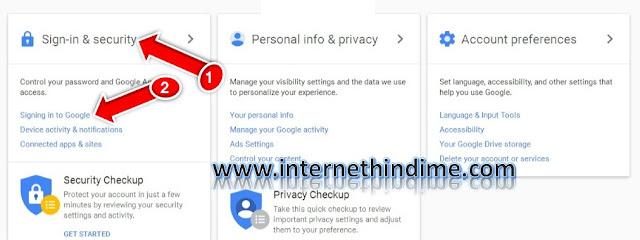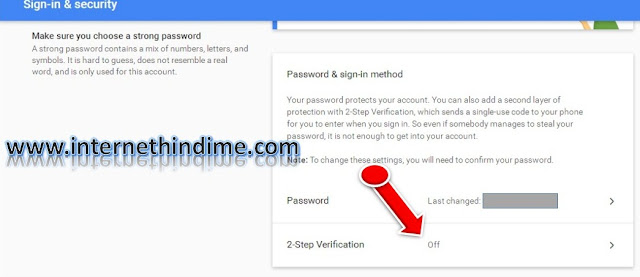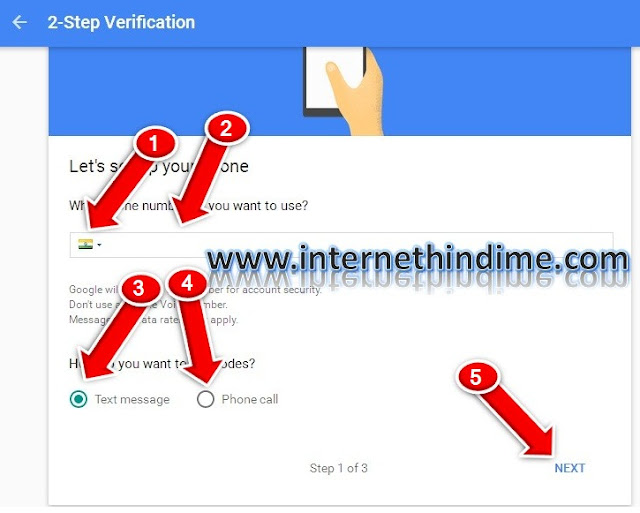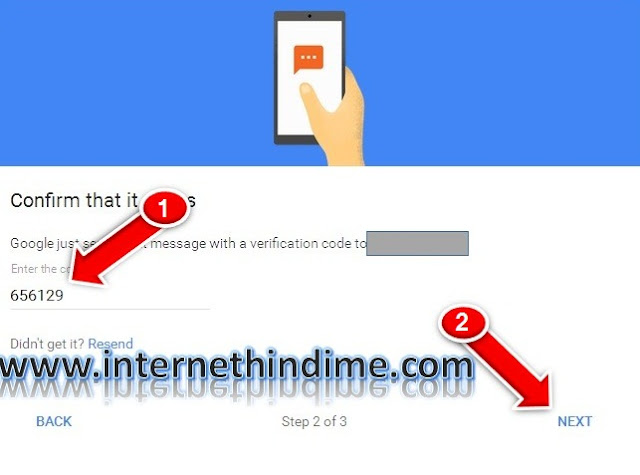दोस्तों, आप सभी का अपना एक ई-मेल आईडी जरूर होगा। किसी का जीमेल पर तो किसी का याहू पर, तो कोई Rediff यूज करता होगा। आपमे से बहुत लोगों का ई-मेल आईडी Google के Gmail पर भी होगा।
आप अपने Important Mails, फाइल्स, फोटोज और जरूरी जानकारियां ई-मेल के द्वारा शेयर करते हैं, ऐसे में अगर कोई आपका ई-मेल हैक कर ले तो सोचिए क्या होगा?
आपका सारा डाटा हैकर्स के पास होगा और आपके डाटा के साथ वो जो चाहे वो कर सकता है लेकिन Gmail के मामले में ऐसा नही है। माना जाता है कि अगर आपका ई-मेल Account जीमेल पर होगा तो आपका डाटा बिलकुल सुरक्षित है। इसकी वजह ये है कि Google अपनी Security से कोई समझौता नही करता है।
गूगल ने आपके ई-मेल आईडी को हैक होने से बचाने के लिए कई कड़े सिक्युरिटी प्रबंध कर रखा है, उन्ही में से एक सिक्युरिटी स्टेप है 2-Step Verification. इस सिक्यूरिटी की खास बात ये है कि अगर आपने अपने ई-मेल आईडी पर 2-स्टेप वेरिफिकेशन एक्टिवेट कर रखा है, तो आपका पासवर्ड पता होने के बाद भी कोई आपका ई-मेल अकाउंट नही खोल पाएगा।
➤ आखिर ऐसा क्या है 2-Step Verification में?
2-Step Verification में हम अपना मोबाइल नंबर Add करते हैं और जब कोई हमारे Gmail को किसी दूसरे Device पर खोलना चाहता है तो 2-Step Verification On होने के कारण उससे एक कोड माँगा जाता है। ये कोड हमारे रजिस्टर्ड मोबाईल नंबर पर आता है।
इस तरह अगर किसी को हमारा पासवर्ड पता भी हो तो भी वो हमारा जीमेल नही खोल सकता है। है न कमाल की बात।
अब आप ये जरूर जानना चाहेंगे कि 2-Step Verification कैसे On करते हैं। इस पोस्ट में मै Screenshot के साथ 2-Step Verification को on करने के process के proces के बारे में बताऊंगा।
➤ 2-स्टेप वेरीफिकेशन कैसे एक्टीवेट करें?
➤ How To Activate Two-Step Verification?
Step#1 सबसे पहले आप अपने जीमेल अकाउंट में login करिये। अगर आपने अभी तक जीमेल पर अकाउंट नही बनाया है तो ये पढिये Gmail Par Account Kaise Banaye.
Step#2 Login करने के बाद ऊपर कोने में अपने नाम पर क्लिक करिये। क्लिक करते ही एक बॉक्स खुलेगा जिसमे आपको My Account पर क्लिक करना है।
Step#3 My Account पर क्लिक करते ही एक नए टैब में गूगल का My Account पेज खुल जाएगा। वहां आपको Sign-in & Security के अन्दर Signing in to Google पर क्लिक करना है।
Step#4 क्लिक करते ही अगले पेज पर आपको Password & sign-in method के अन्दर 2-Step verification Off लिखा दिखेगा। अब उस पर क्लिक करिये।
Step#5 अगले पेज पर Get Started पर क्लिक करिये।
Step#6 अब आपसे Login करने को कहा जाएगा। अपना पासवर्ड डालकर Login करिये।
Step#7 Login करने के बाद अगले पेज पर एक बॉक्स दिखेगा जिसमे आपके देश का झंडा दिख रहा होगा और वहाँ उस बॉक्स में आपको अपना मोबाईल नंबर डालना है और अपनी सुविधानुसार Text Message या Phone Call सेलेक्ट कर के Next पर क्लिक कर दीजिये।
Step#8 अब आपके मोबाईल पर गूगल की तरफ से एक कोड आया होगा, वो कोड यहाँ डालिये, और Next पर क्लिक कर दीजिए।
Step#9 अगले पेज पर एक मैसेज आएगा "It worked! Turn on 2-Step verification?" आपको Turn on पर क्लिक कर देना है।
Step#10 आपका 2-स्टेप वेरीफिकेशन On हो चूका है. अगले पेज पर आपको Backup Codes लिखा दिख रहा होगा, वहां Set Up पर क्लिक करिये।
Step#11 अब आपके सामने एक बॉक्स में कुछ Codes दिख रहे होंगे, उन कोड्स को डाऊनलोड कर के अपने कंप्यूटर में save कर लीजिए।
इन कोड्स को डाऊनलोड करना जरूरी है. अगर आप किसी दूसरे डिवाइस से अपना जीमेल अकाउंट ओपन करना चाहेंगे तब पासवर्ड डालने के बाद आपके मोबाईल पर एक वेरीफिकेशन कोड आएगा और अगर किसी कारणवश उस वक्त वो मोबाइल नंबर आपके पास नही होगा तो आप डाउनलोड किये हुए कोड्स में से कोई एक कोड Enter कर के अपने जीमेल में login कर सकेंगे।
2-स्टेप वेरीफिकेशन ON करते ही आप अपने-आप सभी डिवाइस से logout हो जायेंगे। आपको फिर से सभी डिवाइस में login कर के उसे trusted device कि कैटेगरी में डालना होगा, एक बार trusted device मे एड कर देने पर गूगल आपसे उन डिवाइस में login करने पर फिर कभी भी कोड नही मांगेगा।
इसके अलावा आप वेरीफाइड पेज पर ही नीचे दिए गए options को भी आजमा सकते हैं।
अगर आप अपने जीमेल अकाउंट को ज्यादा Secure बनाना चाहते हैं तो आपको 2-स्टेप वेरिफिकेशन जरुर एक्टिवेट कर लेना चाहिए।
उम्मीद करता हूँ आपको मेरा पोस्ट पसंद आया होगा। पोस्ट से संबंधित कोई सवाल या सुझाव हो तो कमेन्ट या ई-मेल कर के जरूर बताएं। हमारे पोस्ट को अपने inbox में पढने के लिए हमें subscribe जरूर करें। धन्यवाद!!
Isey Bhi Padhein
- UC News Me Site Kaise Submit Kare
- Adsense Account Approve Karaane Ke 10 Tips
- Adsense Se 1000 Visits Par Kitni Earnings Hoti Hai.
- Google Adsense Ke 15 Fayde
- Google Adsense Par Account Kaise Banaye
- Naye Hindi Bloggers Ki 10 Galtiya
- Blog Kaise Banaye
- Post Publish Karne Se Pahle Dhyan Rakhe Jaruri Baate
loading...